如何创建PDF空白页?PDF用什么打开并创建空白页?
日期:2023-12-20
如何创建PDF空白页?当打开一份新建PDF文档后想要创建PDF空白页,具体应该怎么操作呢?PDF用什么打开并创建空白页可以更方便快捷。今天小编就推荐大家使用一款专业的PDF编辑器来快速创建PDF空白页,有需要的小伙伴可以跟着小编往下看。

PDF用什么打开并创建空白页?
想要在新建PDF文档中快速创建PDF空白页的话,可以使用。福昕PDF编辑器来打开。新建PDF文档。那么知道PDF用什么打开文档后,具体应该如何创建PDF空白页呢?想知道如何操作的话,可以点开下面小编为大家准备的教程来学习观看。
1、选中需要进行操作的PDF文档
在本站下载【福昕PDF编辑器】,完成安装并打开,点击页面上的【快速打开】,从文件夹中选中PDF文档,点击【打开】进行导入。

2、点击页面顶部【页面管理】栏,找到【插入】选项
PDF文档导入后,点击页面顶部【页面管理】栏,找到【插入】并单击,根据需求选择:从文件、从文件夹(批量导入)、从打开文件、从扫描仪、从剪贴板、从空白页面等。
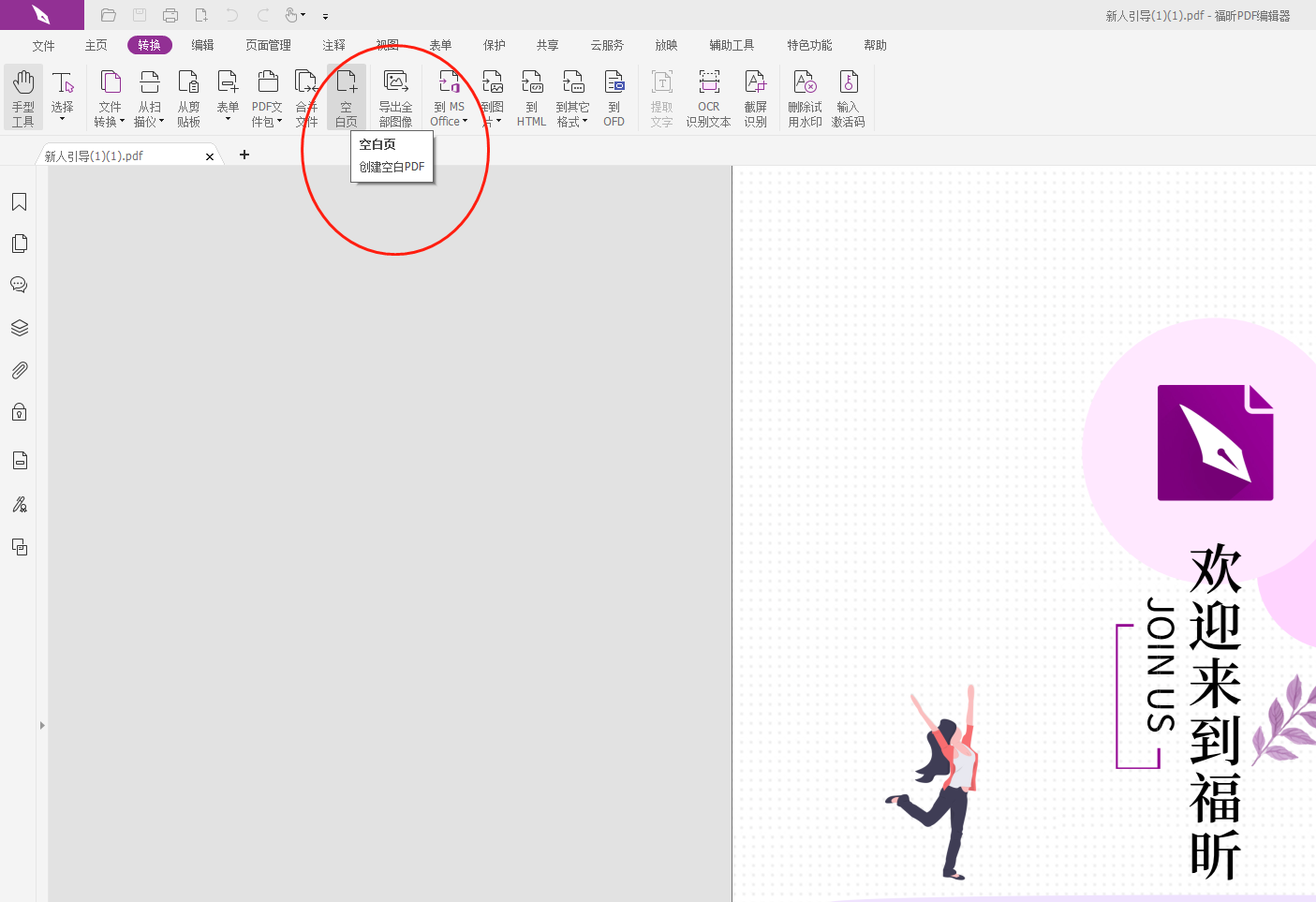
3、设置插入文件页面的位置
接下来我们要进行插入文件页面的位置的设置,可以选择设置插入文件页面范围以及插入PDF文档页面位置,完成设置之后,点击确定即可。
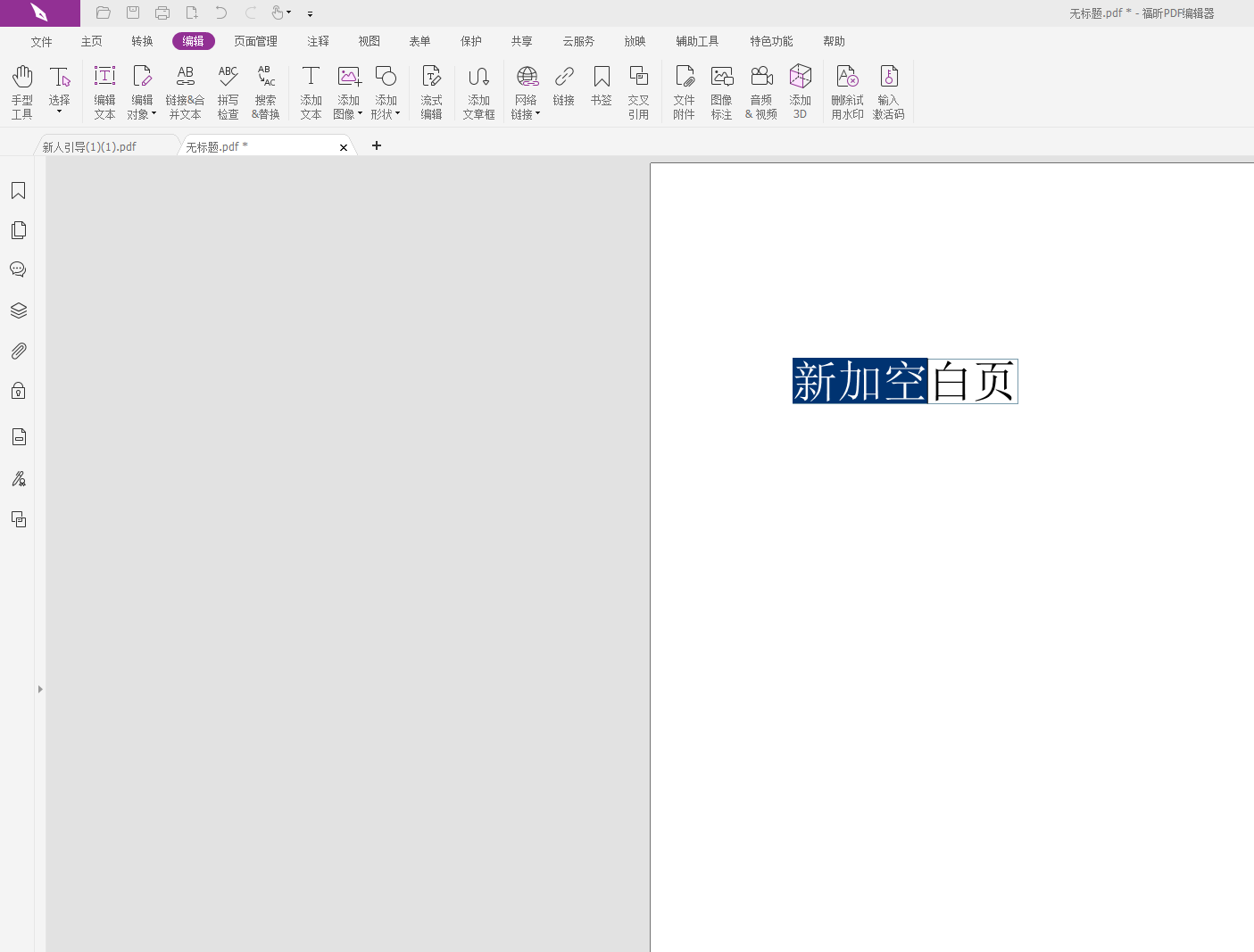
关于从文件中插入PDF文档怎么做以及如何新建PDF空白页面的方法,小伙伴们看完小编的介绍后,是不是觉得很简单呢?其实这款软件还有很多其他好用的功能,需要大家去挖掘,感兴趣的朋友可以自己使用看看哦!
标签:
本文地址:https://www.foxitsoftware.cn/company/product/9216.html
版权声明:除非特别标注,否则均为本站原创文章,转载时请以链接形式注明文章出处。





